Kuidas kohandada ASUS ROG Ally nuppe

Viimastel aastatel oleme näinud, et turule on jõudnud mõned käeshoitavad mänguseadmed, kuid näib, et valikute arv on plahvatuslikult kasvanud, mis viib
Kahel monitoril mängimine on alati lõbusam kui ühel monitoril mängimine. Saate nautida paremaid mängu üksikasju ja saate hõlpsamini keskenduda elementidele, mis teid huvitavad.
Kuid lemmikmängude mängimisel kahel monitoril on teatud piirangud. Näiteks mõtlevad paljud mängijad, kuidas nad saavad mängides hiirt teisel monitoril liigutada.
Hiire liigutamine kahe monitori vahel on mugav võimalus, eriti kui tegemist on muusika vahetamisega.
See on täpselt selle juhendi teema.
Liikuge oma mängu graafikavalikute juurde.
Leidke kuvarežiimi sätted. Lubage suvand Ääristeta aknad .
Kontrollige oma kuvasuhte sätteid .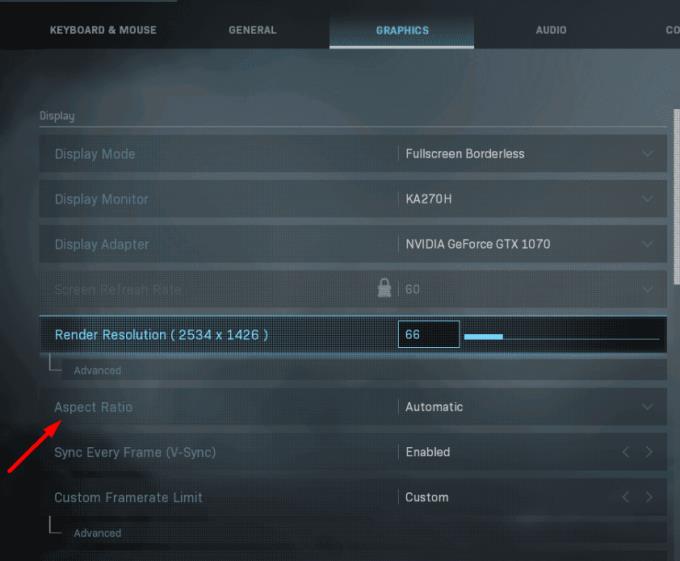
Klõpsake teisel monitoril (mäng ei vähene).
Kahe monitori vahel vahetamiseks peate vajutama Alt + Tab.
Tagasilülitamiseks tooge hiir tagasi mängu põhiaknasse. Või võite kasutada sama klahvikombinatsiooni Alt + Tab, kui see on teile mugavam.
Märkus . Kui jätkate klahvi Alt all hoidmist, kuvatakse ekraanile avatud akende loend. Vajutage Tab ja minge soovitud aknasse.
Samuti on teil võimalus monitore laiendada. Selle valiku lubamisel ilmub hiirekursor automaatselt teisele ekraanile, kui see kustub põhiekraanil.
Märkus . Mõned mängud ei toeta laiendatud kuvasid.
Avage Seaded ja valige Süsteem .
Seejärel klõpsake nuppu Kuva .
Kerige alla jaotiseni Mitu kuva .
Kui arvuti on tuvastanud mõlemad monitorid, kasutage rippmenüüd ja valige Laienda neid kuvasid .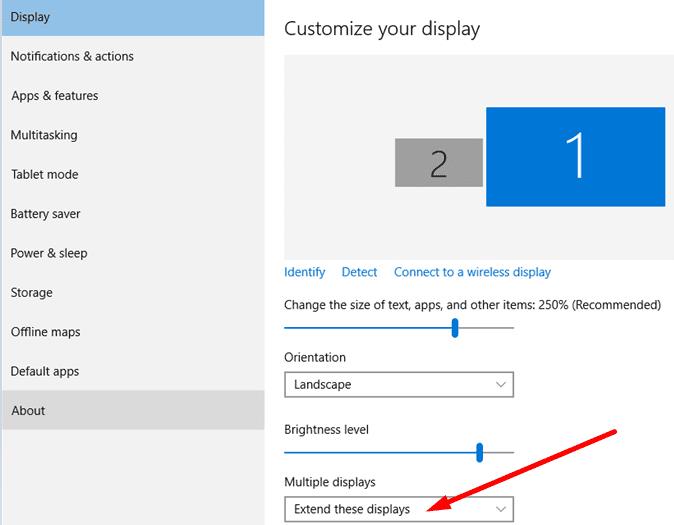
Salvestage muudatused ja käivitage mäng.
Järeldus
Kui soovite kursorit kahe monitori vahel liigutada, peate lubama ääristeta aknarežiimi. See võimaldab teil liigutada hiirt põhimonitorilt teisele monitorile ja vastupidi, kasutades Alt + Tab. Ja mänguaken ei vähene.
Või saate kuvasid pikendada, kui teie mäng seda valikut toetab.
Viimastel aastatel oleme näinud, et turule on jõudnud mõned käeshoitavad mänguseadmed, kuid näib, et valikute arv on plahvatuslikult kasvanud, mis viib
Mängukassettide puhumine ei parandanud kunagi midagi. See on järjekordne tehnoloogiline müüt.
Kas soovite teada, kuidas Steam Deckis Xbox Game Passi mängida? Vaadake seda algajasõbralikku juhendit selle kohta, kuidas seda teha.
Tere, mänguhuvilised! Täna kavatsesime uurida põnevat teemat, mis ühendab endas kaks mängutööstuse suurimat nime: Nintendo ja
Epic Games Store on videomängude ja tarkvara digitaalne levitamisplatvorm. Käivitatud 2018. aasta detsembris populaarse ettevõtte Epic Games poolt
Kas teil on probleeme Candy Crush Saga sisselogimisega Facebookis? Sellest abistavast juhendist saate teada, kuidas manustatud brauseri tõrketeate probleemi lahendada.
Steam Deck, revolutsiooniline Valve käeshoitav mänguseade, pakub laias valikus kohandatavaid funktsioone ja üks neist on võimalus muuta
Steam Deck, kaasaskantav mänguseade Valves, on loodud täisväärtusliku arvutimängukogemuse toomiseks pihuseadmesse. Üks teie mängudest
Kavatsesin sukelduda Steam Decki, Valve Corporationi käeshoitava mänguseadme maailma. See kaasaskantav mängukonsool on mänginud
Kuna üksi mängimine võib olla igav, saate nende abinõuannete abil oma Steam Decki hõlpsalt mitu kasutajat lisada järgmiselt.







